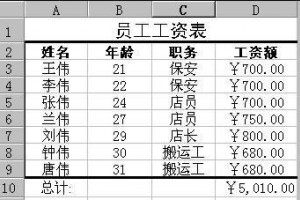电脑WPS文档怎么设置页码样式和位置
发布时间:2022-07-09 13:15:43
标签:电脑,WPS,文档,更换,页码,设置,样式,位置,方法
一般情况下,我们阅读的书本都是有页码的,能够方便我们将需要的页面翻开查看。除了书籍具有页码之外,平时编辑的文档内容也可以添加页码,能够帮助我们快速地将需要找到的内容页面找到。编辑文档的时候,多数情况下都是使用的电脑版的WPS软件,不仅使用方便,软件中的功能也比较多样,能够解决很多编辑文档方面的问题。如果在编辑文档的时候需要添加文档的页码,可以将顶部工具栏中将章节选项打开,然后点开页码图标将页码选项打开,最后设置页码的显示样式以及位置就可以了,还可以根据自己的需求设置页码编号以及应用范围。有需要的小伙伴们赶快使用小编的方法设置文档内容的页码吧。

操作步骤
1、在WPS软件中打开需要添加页码的文档,然后点开顶部工具栏中的章节

2、打开之后,将工具栏中的页码图标打开,并点开页码选项

3、随后,将窗口中的样式展开选择需要的显示样式

4、接下来,将位置框展开设置出现的位置

5、最后,将所有的内容设置好之后点击确定按钮就可以了

如果在编辑文档的时候需要在文档页面中添加页码,那么可以在WPS软件中将章节选项中的页码功能打开,然后根据需求设置页码就可以了。
猜你喜欢
- win10专业版功能更完善,很多朋友通过重装升级到win10专业版,但是重装之后发现屏幕的分辨率不对,那么这要如何调呢?遇到这样的问题别着急
- PPT怎么设计李箱图标?ppt中想要绘制一个简笔画效果的行李箱图标,该怎么绘制这个图标呢?下面我们就来看看ppt简笔画行李箱的画法,需要的朋
- 由于iTunes中涉及到多个相互依存的组件,因此请按照以下顺序,在"控制面板"->"添加或删除程序&qu
- 很早windows系统就有了安全模式,到了win10也是支持的。那么win10安全模式要怎么进入,这边给大家2个方法,可以按住机箱的电源键三
- 可以使用分节符更改文档中一个或多个页面的布局或格式。例如,可以将单栏页某部分的布局设置为双栏。可以划分文档中的章,使各章的页码从 1 开始;
- IE浏览器是Windows绑定的浏览器,功能强大,安全稳定,访问速度快,深受广大用户的喜欢。那大家在使用IE浏览器的时候,有遇到假死的情况吗
- 我们在使用wps文字的时候,如果不小心将某些重要文件删除了,想要恢复应该怎么办呢?其实wps中还有个备份管理功能,下面就让小编告诉你怎么通过
- Win10电源高性能模式怎么开?很多朋友都听说开启电源高性能计划可以使电脑不卡,电脑以最高性能状态运行,这会大大提高计算机处理文件的速度(如
- Excel 2000如何创建数据清单:在中文Excel 2000中,排序与筛选数据记录的操作需要通过“数据清单”来进行,因此在操作前应先创建
- 最近有windowsXP系统用户反映,电脑windowsxp系统下找不到Normal.dot位置来,这该怎么办呢?本文将提供ndowsXP系
- hands off! mac破解版是mac上一款非常好用的防火墙软件,可以帮助您对系统中一些不可信的进程进行监控,有效的保护您的隐私。您可以
- 在大家需要将很多图片/照片批量重命名时,首先大家肯定先想到的是使用软件,其实在windows7中,我们已经可以实现无需软件自动批量图片/照片
- 本篇内容结构如下:本篇在章节中的位置
- 可以尝试通过优化启动项、停止服务、升级驱动进行改善计算机运行缓慢的现象,下面是具体的优化细节,感兴趣的朋友可以参考下哈Windows 8 系
- 本文将讲述如何将非标准日期格式或文本转换为Excel中的标准日期。如果您的日期为mmddyy文本格式,并且您希望使用Excel公式将其更改为
- “滴~手机刷卡~” 0.0!这样刷公交卡是不是回头率很高?现在市场上有哪些手机可以刷公交卡呢?其实只要支持NFC模块的手机理论上都是可以当公
- 电脑端口无法识别USB设备?这是什么原因造成的呢?而通常情况下,当我们在电脑中插入USB设备后,桌面右下角就会弹出电脑正在尝试连接此USB设
- Win11睡眠唤醒密码怎么设置?很多用户都会在自己的电脑设置密码来保护自己的隐私,但是很多用户不知道如何设置Win11睡眠唤醒密码,其实只需
- 5月11日消息 谷歌可能已经统治了搜索引擎,但在图像搜索方面,微软或许比谷歌做得更好。微软现在希望Bing搜索在Windows 10上能够大
- 盗版用户升级Windows 10正式版后电脑黑屏怎么办?目前运行盗版Windows系统的用户并未面临太大限制,而且仍然可以获得关键的系统安全